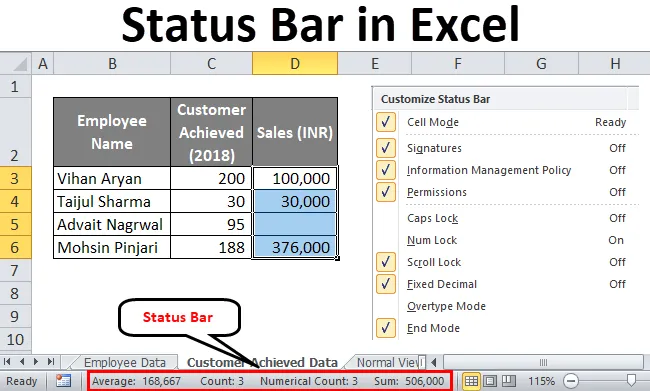
Bara de stare Excel (Cuprins)
- Bara de stare în Excel
- Cum să personalizați bara de stare în Excel?
Bara de stare în Excel
„Bara de stare” așa cum sugerează cuvântul, revine cu starea unor opțiuni simple în excel. Bara de stare poate fi găsită orizontal în partea de jos a oricărui registru de lucru excel. Bara de stare oferă o vizualizare rapidă pentru unele dintre opțiuni, cum ar fi numărul de pagină (numărul de pagini din cartea de lucru atunci când lucrați la vizualizarea aspectului paginii sau a previzualizării imprimării), număr de celule, sumă, medie, minimă și maximă (dezactivat implicit) ), Numerical Number (număr de valori numerice din gama selectată de celule), etc. Bara de stare este aceeași pentru toate aplicațiile de birou (MS Word, MS PowerPoint, MS Access).
Cum să personalizați bara de stare în Excel?
În mod implicit, unele dintre opțiuni sunt deja active în bara de stare excel, cum ar fi Număr, Sume, Media, etc. Cu toate acestea, ce se întâmplă dacă avem nevoie de unele care nu sunt active implicit, cum ar fi Minim, Maxim, etc? Trebuie să personalizăm bara de stare pentru ca aceste opțiuni să fie active și ele.
- Faceți clic dreapta oriunde pe bara de stare și bara de personalizare va apărea ca în imaginea de mai jos.
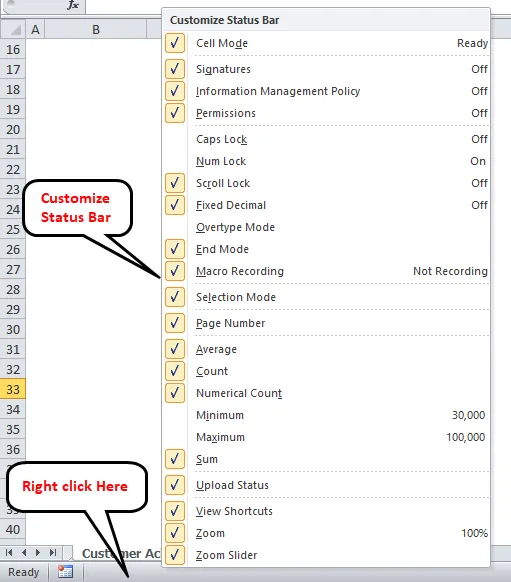
- Acum verificați (√) opțiunile pe care doriți să le afișați în bara de stare (ca Minimum și Maximum).
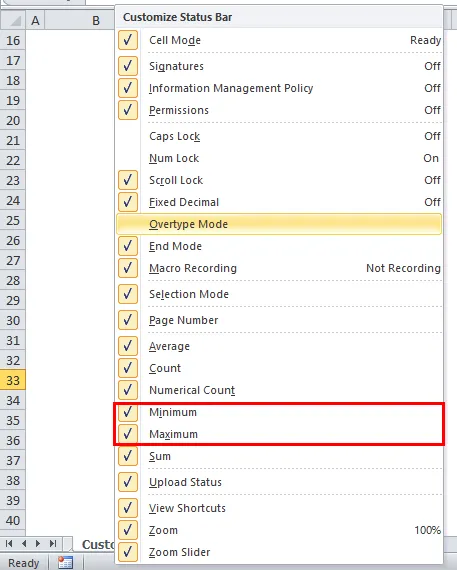
- Toate opțiunile care au un control (√) în fața lor sunt acum active în bara de stare excel.
- De asemenea, puteți deselecta / debifa unele dintre opțiunile pe care nu doriți să le vedeți în bara de stare.
Notă: Dacă doriți să ieșiți din bara de stare personalizată, trebuie doar să faceți clic oriunde în foaia din afara meniului pop-up.
Simplu, da?
În acest tutorial, voi acoperi câteva dintre opțiunile care sunt activate în mod implicit în bara de stare excel, precum și unele dintre cele care nu sunt activate în mod implicit, dar ar putea fi utile dacă sunt adăugate acolo.
Opțiune modul celular în bara de stare Excel
Opțiunea „Modul celular” este activată implicit în excel și poate fi văzută în partea stângă extremă a barei de stare. Are mai multe moduri enumerate mai jos:
Pregătit - înseamnă că celula pe care aveți cursorul este în prezent gata să preia inputul utilizatorului de la dvs. De asemenea, poate fi considerat ca în stare generală, în care celula nu are date de intrare.
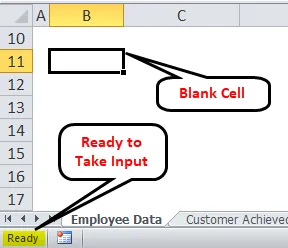
Enter - Înseamnă că, utilizatorul a început fie să tasteze datele din celulă, fie a apăsat F2 de două ori pentru a edita celula. Cuvântul introdus în sine sugerează că introducerea intrării a fost începută.
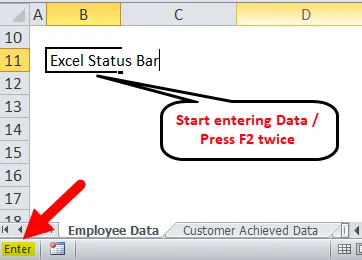
Editează - este cam ca Enter. Înseamnă că celula este în curs de editare (datele vechi sunt înlocuite cu date noi). Se afișează atunci când utilizatorul face dublu clic pe celulă sau apasă F2 o dată.
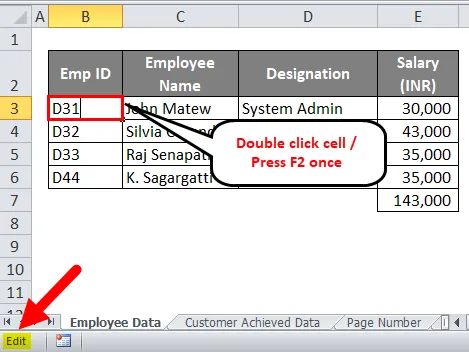
Punct - Se activează atunci când utilizatorul introduce o formulă într-o celulă în timp ce furnizează alte celule (care au date în ele) ca intrare la formulă.

Vă rugăm să consultați imaginea de eșantion atașată pentru referință.
Zoom Slider în bara de stare Excel
- Dacă lucrați la excel excelent, puteți fi bine cunoscută această opțiune care este oferită în colțul din dreapta jos al barei de stare.
- Glisorul cu zoom vă permite să măriți sau să micșorați rapid din foaia de lucru excel în care lucrați.
- Mai mult, dispune de tastele (+) (-) care pot fi utilizate pentru „ Zoom In ” și respectiv „ Zoom Out ”. Folosind Zoom In, puteți mări foaia de lucru curentă și puteți arunca o privire mai atentă asupra datelor. Zoom Out vă ajută să reduceți mărirea foii de lucru și puteți vedea mai multe date într-o singură fotografie.
Consultați imaginea de mai jos pentru referință.
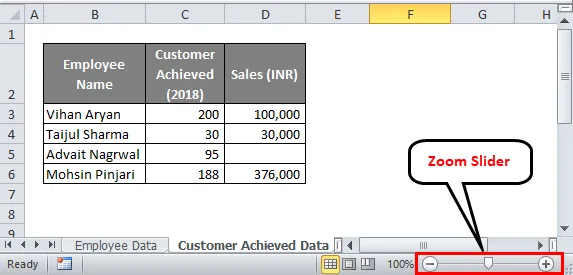
Procentaj de zoom
- Procentul de zoom poate fi de asemenea utilizat pentru a mări foaia de lucru și poate fi considerat funcționând la fel ca cel al glisorului zoom.
- Acesta este situat lângă zoom-ul glisorului din partea stângă a barei de stare.
- După ce faceți clic pe procentul de zoom, se deschide caseta de dialog zoom, de unde puteți selecta procentul de mărire pentru foaia de lucru curentă.
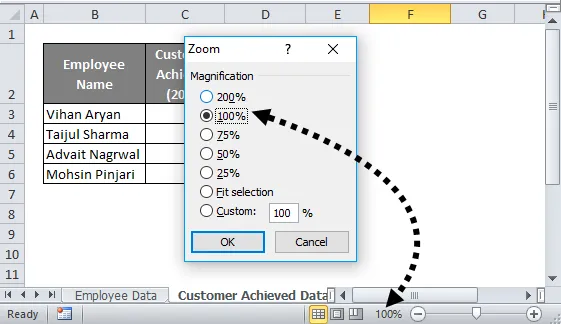
Opțiuni statistice / matematice
Există câteva opțiuni statistice / matematice pentru o vizualizare rapidă a datelor numerice din bara de stare Excel. Aceste opțiuni sunt activate în mod implicit. Să trecem prin aceste.
- Count - Numără numărul de celule ne-goale din coloane / rânduri. (indiferent de tipul de date Numeric / Caracter).
- Media - Dă o medie a tuturor celulelor care nu sunt goale din coloane / rânduri.
- Suma - Face ceea ce sugerează exact cuvântul, rezumă toate valorile numerice.
- Numer numeric - Această opțiune nu este activată implicit, așa că trebuie să o activați prin personalizarea barei de stare Excel. Această opțiune vă permite să capturați o serie de entități numerice într-o coloană. Devine mai util când aveți valori mixte de date (Numeric + Caracter / String) în celule.
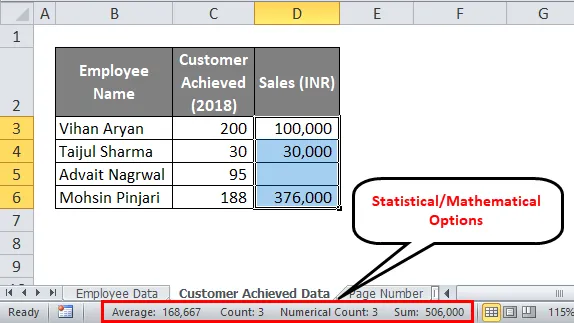
Notă: Vă rugăm să rețineți că opțiunile Media și Suma pot fi utilizate numai pe acele celule care au valori numerice.
Minim și maxim
- Aceste două sunt din nou câteva dintre opțiunile utile pentru calculele matematice / statistice.
- Ce se întâmplă dacă aveți o cantitate mare de date numerice (de exemplu, 20.000 de celule) și ați dori să aruncați o privire la valoarea Minimă și Maximă din aceeași? Ar fi posibil să avem o judecată cu ochii goi? Nu este posibil. Acesta este motivul pentru care aceste două opțiuni se găsesc într-o bară de stare personalizată (Nu este activată implicit).
- Minim - Dacă este activat, opțiunea Minimum arată o valoare minimă pe bara de stare din celulele numerice care nu sunt goale.
- Maximum - Dacă este activat, opțiunea maximă ne oferă o valoare maximă pe bara de stare din celulele numerice nonempty date.
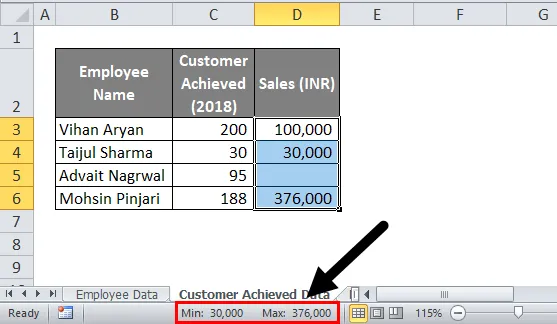
Notă : Ați observat că există o celulă goală. Cu toate acestea, Excel nu l-a luat în considerare în timp ce calculează minimul și maximul. Motivul din spatele aceluiași lucru este că o celulă goală este întotdeauna considerată ca o celulă fără date (nu presupuneți că celula goală înseamnă celulă cu valoare zero)
Vizualizări ale foii de lucru
- Această caracteristică este activată implicit și poate fi utilă pentru a comuta între diferite vizualizări ale foilor de lucru, cum ar fi Vizualizare normală, Vizualizare aspect pagină, Previzualizare pauză pagină Această opțiune poate fi găsită în partea dreaptă jos a barei de stare Excel (înainte de glisorul Zoom).
Vizualizare normală:
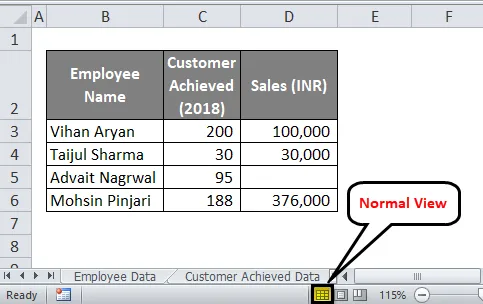
Vizualizare aspect pagină:
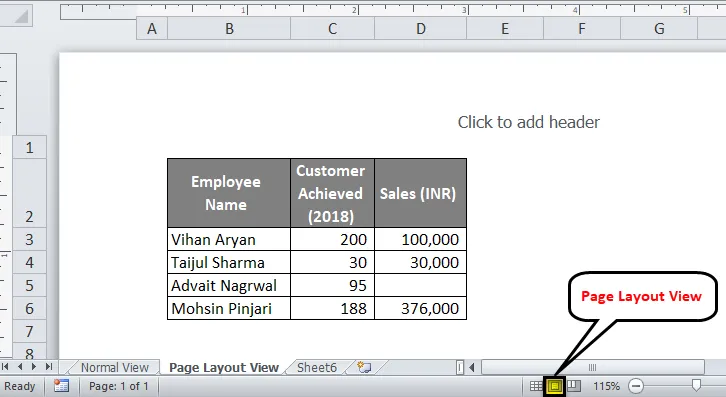
Previzualizare pauză de pagină
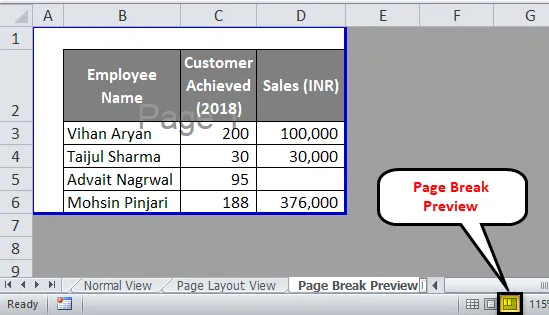
Numărul paginii
- Opțiunea Număr de pagină este foarte utilă atunci când vă aflați în Vizualizarea aspectului paginii din foaia de lucru.
- Este activat implicit și oferă un număr de pagini care sunt în prezent utilizate (se spune că o pagină dintr-un registru de lucru este folosită dacă utilizatorul editează pagina respectivă).
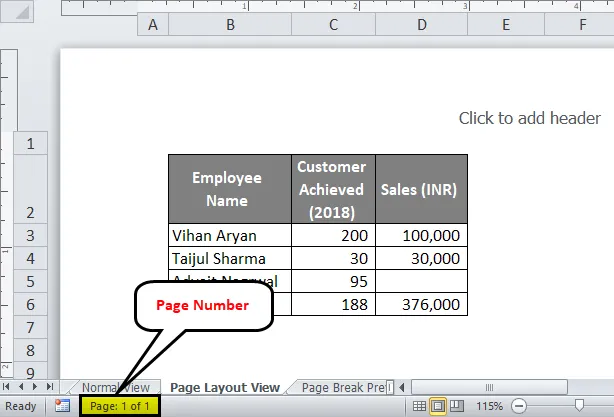
Asta-i totul de la băieții mei de la sfârșit, vom lua un moment pentru a încheia rapid lucrurile cu niște lucruri de reținut.
Lucruri de reținut despre bara de stare în Excel
- Bara de stare din Excel oferă starea unor opțiuni simple, dar frecvent utilizate, cum ar fi Suma, Media etc.
- Unele dintre opțiuni sunt realizabile numai cu date numerice, de ex. Media, sumă, minimă, maximă etc.
- Unele dintre opțiuni sunt fezabile atât cu date numerice, cât și cu șiruri (caracter). De exemplu. Numara.
- Nu toate opțiunile sunt active / activate în mod implicit, puteți personaliza bara de stare în opțiunile excel oricând simțiți.
Articole recomandate
Acesta a fost un ghid pentru bara de stare în excel. Aici vom discuta despre cum să personalizați și să utilizați bara de stare în excel cu exemple practice. De asemenea, puteți parcurge și alte articole sugerate -
- Cum se folosește instrumentul Solver în Excel?
- Pictor format Excel
- Completare automată Excel
- Ghid pentru Excel Trendline